Yes, you can access your remote computers via Chromebooks or Chromebook Tablets with versions 7.0 and above.
For remote access, download the app for Chrome OS.
Per collegarsi a un computer remoto,
- Avviare l'applicazione RemotePC e accedere.
- All the computers configured for your appear categorized as 'Online', 'In Session', 'Offline', and 'OS'.
- Select the online computer that you wish to access, enter 'Personal Key'/'System Authentication (SAUTH)' (if configured), and tap 'OK'.
Remote access to the computer is established.
La chiave personale è una password impostata dall'utente e funge da codice di accesso univoco al computer. Viene memorizzata solo sul vostro computer e non sui server di RemotePC.
Yes, there are some handy hints that you can choose to easily use the RemotePC app (applicable only for touch enabled Chromebooks).
Per visualizzare questi suggerimenti,
- Avviare l'applicazione RemotePC e accedere.
- Rubinetto
 .
. - Toccate "Istruzioni" per visualizzare la schermata dei suggerimenti.
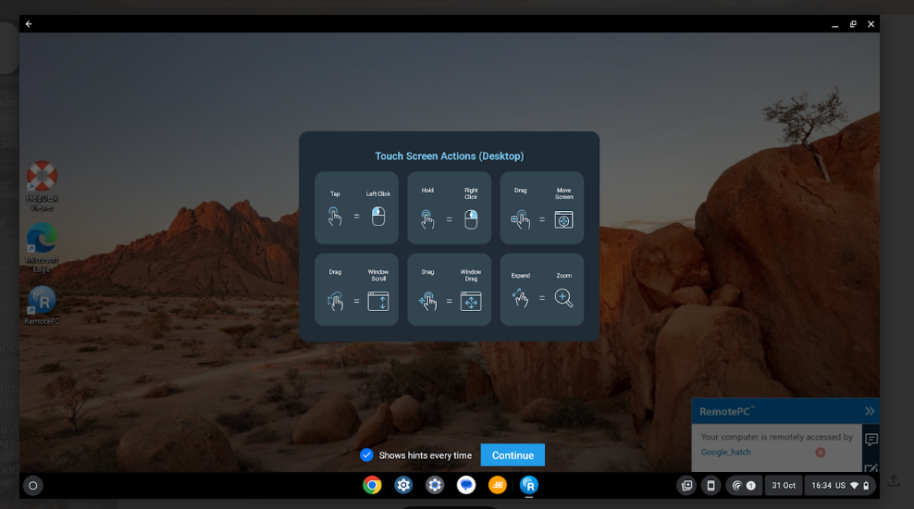
Per inviare gli input da tastiera,
- Avviare l'applicazione RemotePC e accedere.
- Collegarsi a un computer remoto online e stabilire la connessione.
- Rubinetto
 and the on-screen keyboard appears. Use the on-screen keyboard to type without an actual keyboard on your remote computer (applicable only for touch enabled Chromebooks).
and the on-screen keyboard appears. Use the on-screen keyboard to type without an actual keyboard on your remote computer (applicable only for touch enabled Chromebooks).
Per abilitare l'auto-pop della tastiera,
- Avviare l'applicazione RemotePC e accedere.
- Collegarsi a un computer remoto online e stabilire la connessione.
- Rubinetto
 .
. - Abilitare l'opzione "Keyboard auto-pop".
You can also use the Ctrl, Shift, Alt buttons and a special functions keyboard ![]() when you access remote computers from your Chromebook.
when you access remote computers from your Chromebook.
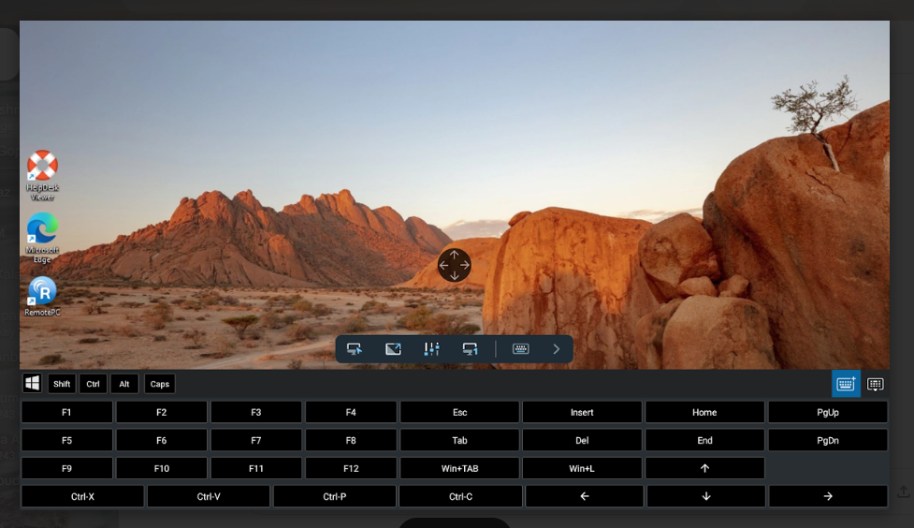
Is it possible to toggle from touch to mouse interactions while accessing my remote computer from Chromebooks?
Touch interactions are activated by default during a remote session with four-way gear option. To view the four-way gear, zoom in on your remote device.
Per passare dalla modalità touch alla modalità mouse,
In Android,
- In modalità touch, è possibile disattivare la funzione "Pan con un dito" per visualizzare la marcia a quattro direzioni. Per disattivare la funzione quadrupla, toccare
 , toccare la freccia accanto al pulsante di attivazione e toccare "Pan con un dito".
, toccare la freccia accanto al pulsante di attivazione e toccare "Pan con un dito". - In modalità mouse, toccare la freccia accanto al pulsante di commutazione e attivare "Mostra pulsanti del mouse" per abilitare i pulsanti del mouse.
Per passare dalla modalità touch alla modalità mouse,
For In Android,
Rubinetto ![]() > toccare "Modalità tocco" o "Modalità mouse".
> toccare "Modalità tocco" o "Modalità mouse".
Per iOS,
Rubinetto ![]() e abilitare 'Track Pad' per la modalità mouse e disabilitare 'Track Pad' per la modalità touch.
e abilitare 'Track Pad' per la modalità mouse e disabilitare 'Track Pad' per la modalità touch.
Yes, you can lock the remote computer screen from your Chromebook during a remote session.
Per bloccare istantaneamente,
- Avviare l'applicazione RemotePC e accedere.
- Collegarsi a un computer remoto online e stabilire la connessione.
- Rubinetto
 .
. - Tap 'Lock Options' and select 'Lock computer' or enable 'Lock on Session End'. You can also tap 'Sign Out'/'Logout' to log out from the user account on the remote connection.
To lock your remote computer (Windows) using your Chromebook,
- Avviare l'applicazione RemotePC e accedere.
- Collegarsi a un computer remoto online e stabilire la connessione.
- Rubinetto
 .
. - Toccare 'Ctrl+Alt+Canc'. Sono disponibili le opzioni per bloccare a distanza il computer remoto o avviare il task manager, ecc.
Per bloccare l'ingresso remoto,
- Avviare l'applicazione RemotePC e accedere.
- Collegarsi a un computer remoto online e stabilire la connessione.
- Rubinetto
 > "Caratteristiche della privacy".
> "Caratteristiche della privacy". - Enable 'Block Remote Input'. Disable the same to allow remote input.
La "schermata host vuota" impedisce agli utenti remoti di visualizzare il computer remoto.
Per oscurare lo schermo del telecomando,
- Avviare l'applicazione RemotePC e accedere.
- Collegarsi a un computer remoto online e stabilire la connessione.
- Rubinetto
 > "Caratteristiche della privacy".
> "Caratteristiche della privacy". - Enable 'Blank Host Screen'. Disable the same for users at the remote end to view the remote screen.
Yes, you can restart a remote computer while accessing it from your Chromebook.
Per riavviare,
- Avviare l'applicazione RemotePC e accedere.
- Toccare il computer remoto che si desidera riavviare.
- Tra le opzioni visualizzate, toccare "Riavvia".
Nota:
- Per i computer Windows, apparirà anche un'opzione aggiuntiva per "Riavviare in modalità provvisoria".
- Users can restart both during online or in-session mode.
Sì, per riavviare il computer remoto durante la modalità in sessione,
- Avviare l'applicazione RemotePC e accedere.
- Collegarsi a un computer online e stabilire la connessione.
- Rubinetto
 > toccare "Opzioni di riavvio".
> toccare "Opzioni di riavvio". - Scegliete "Riavvia" o "Riavvia in modalità provvisoria".
Yes, you can transfer files from your Chromebook to the remote computer and vice versa.
To transfer files from a Chromebook,
- Avviare l'applicazione RemotePC e accedere.
- Tap on the computer you wish to transfer the files.
- Tap 'File Transfer'. The 'File Transfer' screen containing a list of the folders on your device will appear.
- Tap on a folder and select the files you wish to transfer to the remote computer.
- Tap 'Continue'.
- Select an online remote computer and establish a connection.
- Choose the destination on the remote computer and tap 'Drop here', to transfer the files.
Per ricevere file/cartelle dal computer remoto,
- Avviare l'applicazione RemotePC e accedere.
- Tap 'File Transfer'.
- Toccare la scheda "Remoto" per trasferire i file dal computer remoto al dispositivo mobile.
- Selezionare il file che si desidera trasferire e toccare "Continua".
- Selezionate la destinazione nel computer remoto e toccate "Drop here" per trasferire i file.
È possibile trascinare e rilasciare file/cartelle utilizzando le interazioni con il tocco o con il mouse.
Per trascinare e rilasciare utilizzando l'interazione tattile,
- Toccare il file/cartella desiderato per selezionarlo.
- Move the finger to drag the selected item to the desired location and release the finger to drop the file/folder.
Per trascinare e rilasciare usando l'interazione del mouse,
- Passare il cursore del mouse su un file/cartella e premere a lungo il tasto sinistro del mouse sullo schermo.
- Drag the selected item to the desired location.
- Tap the on-screen left mouse button to drop the file/folder.
Sì, durante una sessione remota è possibile chattare con il proprio collega all'estremità remota.
Per chiacchierare,
- Avviare l'applicazione RemotePC e accedere.
- Stabilire la connessione con un computer online.
- Rubinetto
 .
. - Nel menu visualizzato, toccare "Chat".
- Viene visualizzata la schermata Chat. Inserire il messaggio nel campo "Scrivi messaggio" e toccare "Invia".
Note: The conversation between the local and remote computers is displayed in 'Your Conversation'/'Your chat conversation' field. You will also receive chat notifications when the application is minimized.
Sì, è possibile aggiungere Sticky Notes sul computer remoto durante una sessione remota.
Per aggiungere una nota adesiva,
- Avviare l'applicazione RemotePC e accedere.
- Collegarsi a un computer remoto online e stabilire la connessione.
- Rubinetto
 .
. - Toccare "Nota adesiva".
Nota: è possibile salvare e visualizzare lo stesso dopo il termine della sessione remota, in modalità offline.
Yes, you can use Whiteboard to draw on the remote screen and collaborate effectively while accessing from your Chromebook.
Per utilizzare Whiteboard,
- Avviare l'applicazione RemotePC e accedere.
- Collegarsi a un computer remoto online e stabilire la connessione.
- Rubinetto
 .
. - Toccare "Lavagna". Sullo schermo apparirà il pannello Lavagna.
È possibile scegliere tra le seguenti opzioni:
- Tatto / Cursore: In base alla selezione corrente delle interazioni con il tocco o con il mouse nell'applicazione RemotePC, l'opzione tocco o cursore sarà selezionata per impostazione predefinita per Whiteboard.
- Penna: selezionare per disegnare sullo schermo remoto. Scegliere la dimensione della linea o il colore che si preferisce.
- Gomma: Selezionare per cancellare parti del disegno sullo schermo. Scegliere una dimensione adeguata per la gomma.
- Cattura: Selezionare per catturare uno screenshot; lo screenshot verrà salvato sul desktop del computer remoto nella cartella 'RemotePC Whiteboard'.
- Cancella: selezionare per cancellare l'intero disegno sullo schermo remoto.
- Mostra / Nascondi: Selezionare per mostrare o nascondere la lavagna.
- Schermo intero: Selezionare per accedere alla modalità a schermo intero.
- Chiudi: Selezionare per uscire da Whiteboard.
Sì, è possibile riprodurre musica e guardare video sul computer remoto dal proprio dispositivo mobile. A tal fine, è necessario prima abilitare l'audio remoto sul dispositivo.
Per attivare l'audio remoto,
- Avviare l'applicazione RemotePC e accedere.
- Stabilire la connessione con un computer online.
- Rubinetto
 .
. -
Per Android: Toccare "Abilita suono remoto".
Per iOS: Abilitare "Suono remoto".
Note:
- Remote Sound has to be enabled manually during each session.
- This option is available only when users are remotely connected to Windows, Mac, or Linux machines.
Per disattivare il suono a distanza,
- Rubinetto
 .
. - Per Android: Disattivare "Abilita suono remoto".
Per iOS: Disattivare "Suono remoto".
Sì, l'audio in background è abilitato per impostazione predefinita per il computer remoto dal dispositivo mobile. Ciò consente di ascoltare l'audio remoto quando l'applicazione è ridotta a icona.
To enable background audio,
- Avviare l'applicazione RemotePC e accedere.
- Collegarsi a un computer online e stabilire la connessione.
- Rubinetto
 .
. - Selezionare "Opzioni di esecuzione in background".
- Attivare "Mantieni l'audio in background".
Disattivare lo stesso per disattivare l'audio di sottofondo sul computer remoto.
Note: This option is available only when users are remotely connected to Windows, Mac, or Linux machines.
La modalità Picture-in-Picture consente di accedere ad altre applicazioni sul telefono mentre si accede a un computer remoto. Questa opzione è attivata per impostazione predefinita.
To enable picture-in-picture mode,
- Avviare l'applicazione RemotePC e accedere.
- Collegarsi a un computer online e stabilire la connessione.
- Rubinetto
 .
. - Toccare "Esegui nelle opzioni di sfondo" e attivare la modalità "Immagine nell'immagine".
Nota: la funzione Picture-in-picture è supportata solo sui dispositivi Android con versione 12 o superiore.
If my remote computer has multiple monitors, is it possible to switch between them from my Chromebook?
Yes, you can toggle between the multiple screens of your remote computer while accessing it remotely from your Chromebook.
Per cambiare monitor,
- Avviare l'applicazione RemotePC e accedere.
- Collegarsi a un computer remoto online e stabilire la connessione.
- Rubinetto
 per passare dal monitor primario a quello secondario e viceversa.
per passare dal monitor primario a quello secondario e viceversa.
Se è configurato più di un monitor,
Rubinetto ![]() per passare al monitor successivo. In alternativa,
per passare al monitor successivo. In alternativa,
- Rubinetto
 e selezionare dall'elenco dei monitor.
e selezionare dall'elenco dei monitor.
Per visualizzare le informazioni sulla sessione,
- Avviare l'applicazione RemotePC e accedere.
- Collegarsi a un computer remoto online e stabilire la connessione.
- Rubinetto
 .
. - Toccare "Informazioni sulla sessione".
Qui è possibile visualizzare i dettagli relativi alla versione, al tipo di connessione, al nome dell'host e alla durata della sessione.
Sì, è possibile modificare e regolare la risoluzione dello schermo del dispositivo.
Per cambiare la risoluzione dello schermo,
- Avviare l'applicazione RemotePC e accedere.
- Rubinetto
 .
. - Toccare "Risoluzione" e scegliere la risoluzione dello schermo che si desidera impostare.
Sì. RemotePC supporta la modalità Dark per Android OS versione 10.0 e successive.
By default, the inputs during a remote session from your Chromebooks are sent via touch interaction.
To switch to mouse interaction,
- Avviare l'applicazione RemotePC e accedere.
- Collegarsi a un computer remoto online e stabilire la connessione.
- Rubinetto
 and select 'Mouse Mode'.
and select 'Mouse Mode'.
To right-click on your remote computer screen while accessing from your Chromebook, long press on the location where you want to right click.
Yes, you can print documents and images that are on your remote computer while accessing it from your Chromebook.
Per stampare,
- Avviare l'applicazione RemotePC e accedere.
- Collegarsi a un computer remoto online e stabilire la connessione.
- Selezionare il file sul computer remoto che si desidera stampare.
- Aprire il documento e utilizzare il comando Stampa (o Ctrl+P).
- Selezionare la stampante virtuale "RemotePC Printer" nella finestra e toccare "Print".
- Dalla finestra di stampa, scegliere una stampante toccando "Stampante" per iOS / "Seleziona una stampante" per Android.
- Modificare le impostazioni relative al numero di copie da stampare, al formato della carta, all'orientamento, ecc.
- Rubinetto
 to print the document.
to print the document.
Nota: l'opzione di stampa remota sarà disabilitata se più di un utente è collegato in remoto alla stessa macchina.